视频怎么加速播放
主机域名文章
2025-03-18 10:55
423
视频怎么加速播放
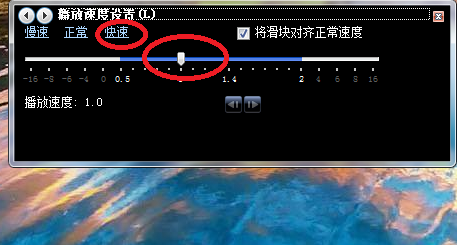
在日常生活和工作中,我们常常会使用视频处理功能。当我们希望节省时间,对一个长视频进行“加速播放”就显得非常重要了。不过,有些人对如何将视频进行加速并不十分了解,因此下面就来简单介绍几个视频加速播放的常见方法和一些细节的注意点。
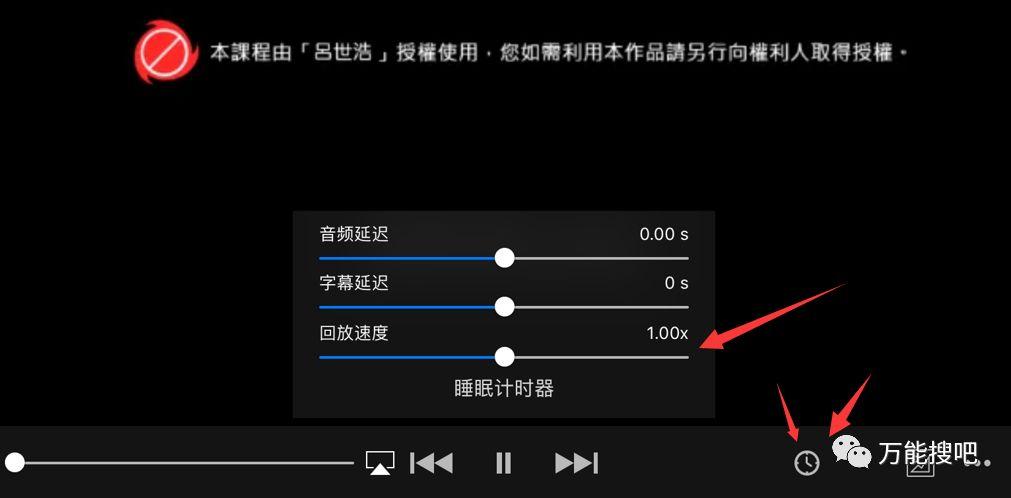
首先,如何选择一款合适软件,非常关键。大部分专业的视频处理软件都有这个功能,例如常用的:Adobe Premiere Pro、DaVinci Resolve、VLC等。这里我们以Adobe Premiere Pro为例来详细介绍。
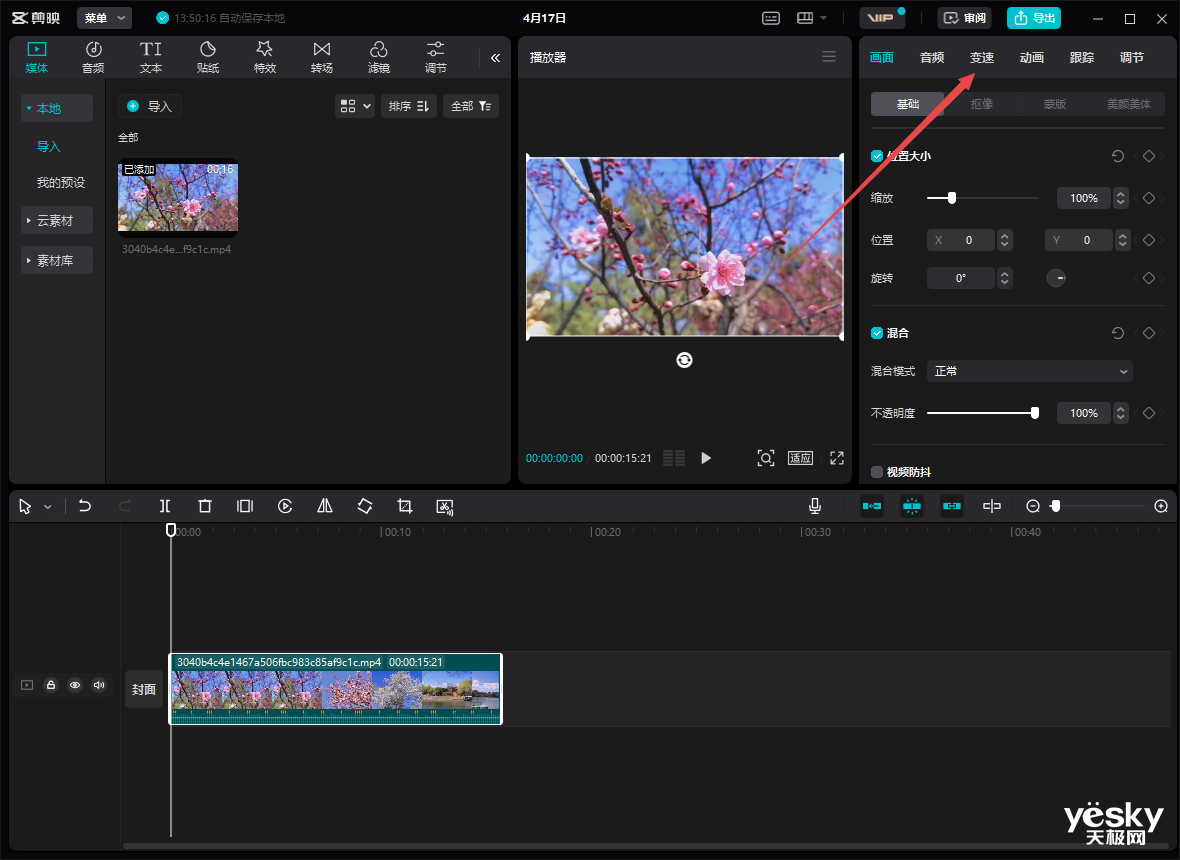
步骤一:打开软件并导入视频
首先,打开Adobe Premiere Pro软件,然后在软件界面点击“文件”菜单,选择“导入”,找到需要加速的视频文件并导入到软件中。
步骤二:在时间轴上调整速度
导入视频后,会在软件的时间轴上出现一个视频轨道。在视频轨道上选中需要加速的视频片段,然后通过拖动该片段右侧的蓝色手柄来调整播放速度。速度的调整可以通过输入一个数值来设定,数值越大,播放速度越快。
步骤三:导出视频
调整好速度后,记得保存你的工作。在软件中点击“文件”菜单,选择“导出”,然后选择适合的格式和设置来导出你的视频。
当然,不同的软件可能具有不同的操作方式,但大体上步骤是类似的。另外,在进行视频加速时,需要注意以下几点:
- 加速后的视频可能对音频有较大影响,如果音频语速过快,可能需要进行二次处理;
- 加速后的视频画面可能会变得不流畅,特别是对于低分辨率的视频;
- 有些软件可能提供更高级的加速选项,如“光流”加速技术等,这能更好的保持画面和音频的质量;
- 在选择是否进行加速时,请根据实际情况来决定,对于重要的工作报告或者教育视频等场景,保持正常的播放速度往往更有利于观众的接受和理解。
总之,了解如何进行视频的加速播放,可以在日常工作和生活中大大提高我们的效率。不过也要注意,不要为了追求速度而牺牲了视频的质量和效果。希望这篇文章能帮助你更好地理解并掌握视频加速播放的技巧。
标签:
- 关键词:视频加速播放
- 视频处理软件
- AdobePremierePro
- 时间轴
- 速度调整
- 导出视频
- 音频影响
- 画面流畅度
- 光流加速技术

